proteus功能介绍
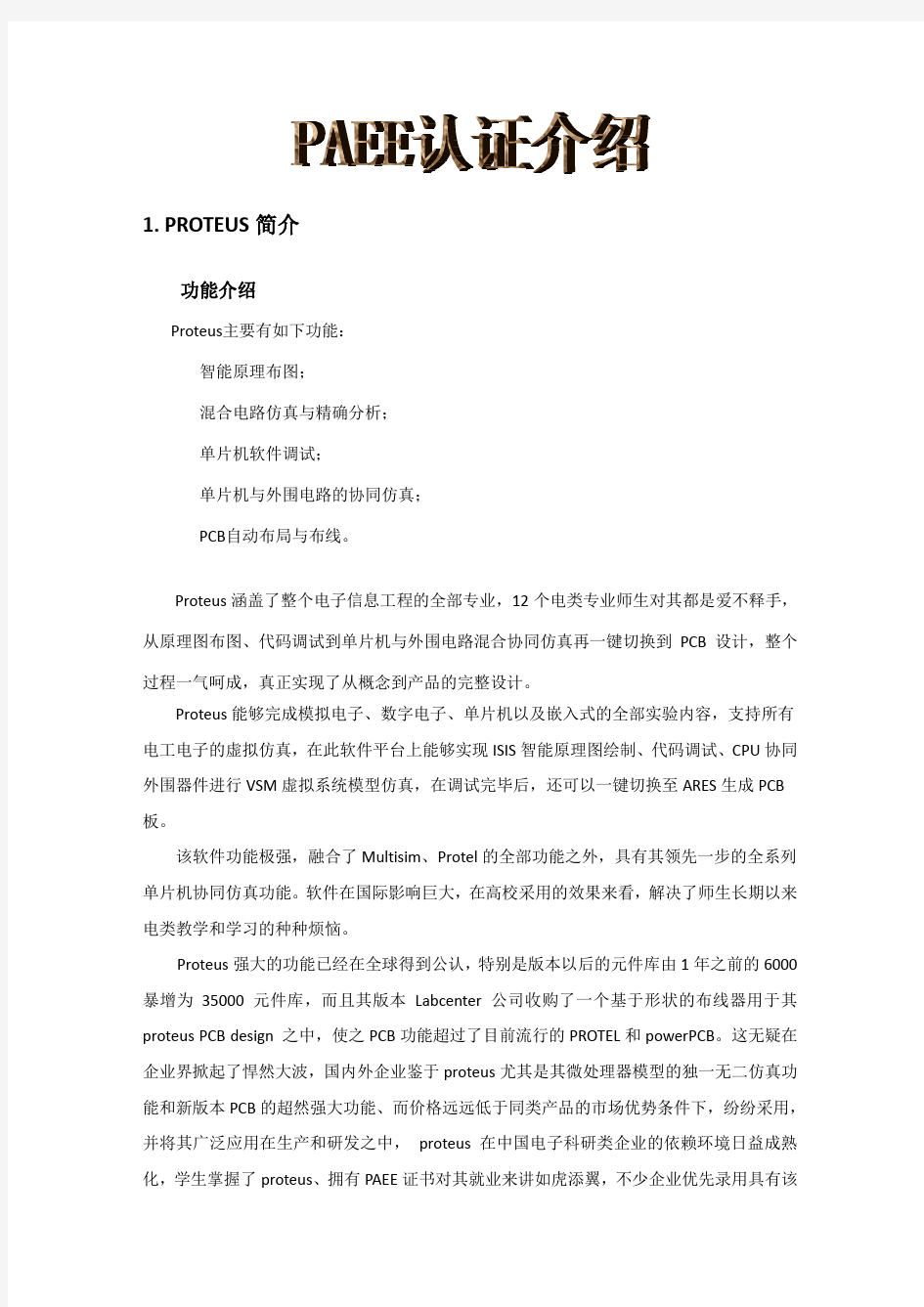
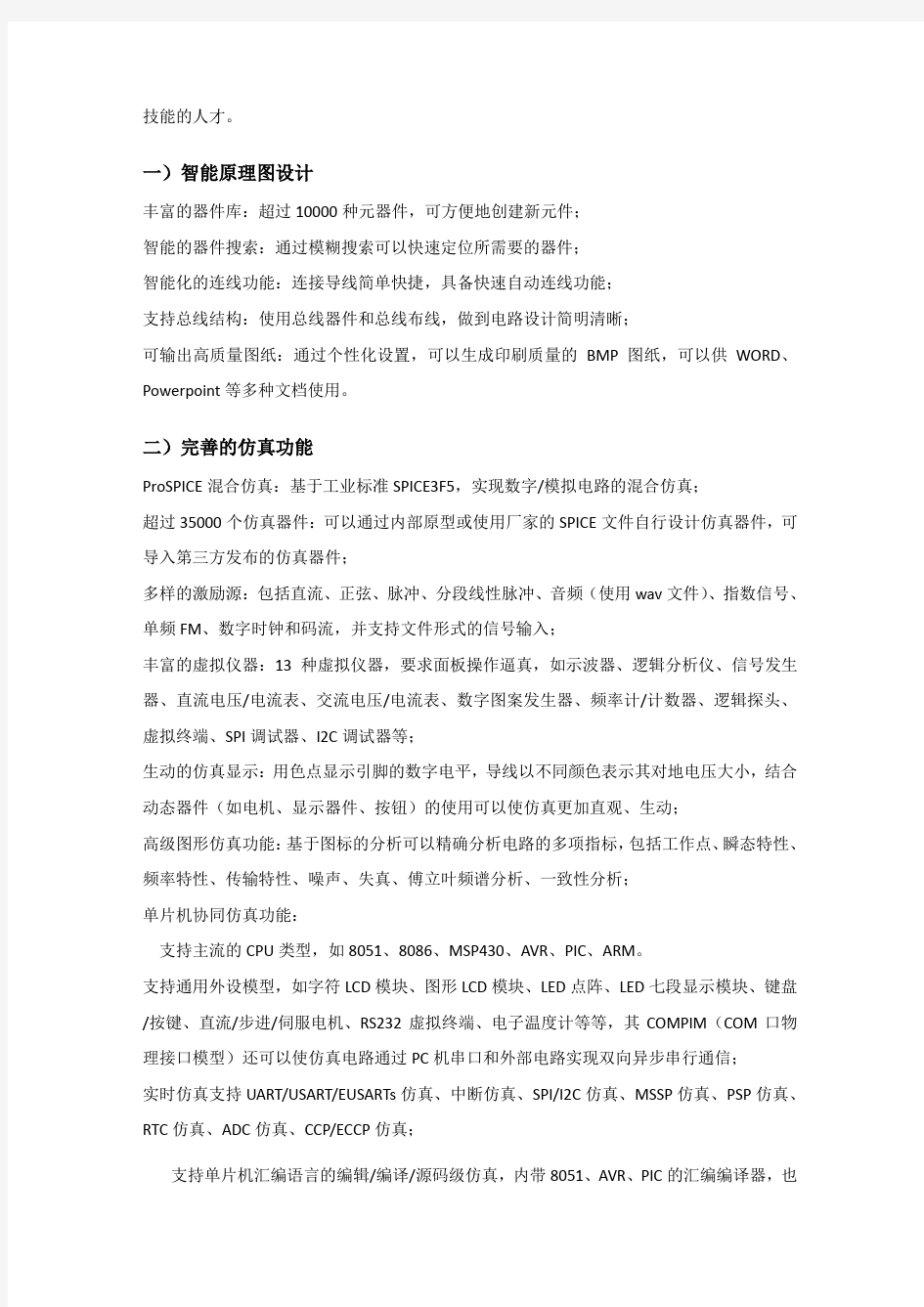
实验一proteus仿真软件使用方法
实验一 Proteus仿真软件使用方法 一.实验目的: (1)了解Proteus仿真软件的使用方法。 (2)了解51单片机编程器Keil与Proteus仿真软件的联用方法。 二.实验要求: 通过讲授和操作练习,学会正确使用Proteus仿真软件及Keil编程及其联合调试。 三.实验内容: (1)Proteus 仿真软件介绍 Proteus 软件是由英国LabCenter Electronics 公司开发的EDA工具软件,由ISIS 和ARES两个软件构成,其中ISIS是一款便捷的电子系统仿真平台软件,ARES是一款高级的布线编辑软件。它集成了高级原理布线图、混合模式SPICE电路仿真、PCB设计以及自动布线来实现一个完整的电子设计。 通过Proteus ISIS软件的VSM(虚拟仿真技术), 用户可以对模拟电路、数字电路、模数混合电路,以及基于微控制器的系统连同所有外围接口电子元器件一起仿真。 图1是Proteus ISIS的编辑窗口: 图1 ISIS的编辑界面 图中最顶端一栏是“标题栏”,其下的“File View Edit ……”是“菜单栏”,再下面的一栏是“命令工具栏”,最左边的一栏是“模式选择工具栏”;左上角的小方框是“预览窗口”,其下的长方框是“对象选择窗口”,其右侧的大方框是“原理图编辑窗口”。 选择左侧“模式选择工具栏”中的图标,并选择“对象选择窗口”中的P按钮,就会出现如图2的元器件选择界面:
图2 元器件库选择界面 在元器件列表框中点击你需要的器件类型(例如:电阻-Resistors,单片机芯片-MicroprocessorICs, LED-Optoelectronics)或在左上角的关键字(Keywords)框中输入你需要的器件名称的关键字(如:信号源 - Clock, 运放 - CA3140等),就会在图2中间的大空白框列出你所需的一系列相关的元件。此时,你可用鼠标选中你要的元件,则图2右上角的预览框会显示你所要元件的示意图,若就是你要的元器件,则点击OK按钮,该元器件的名称就会列入位于图1左侧的“对象选择窗口”中(参见图1左侧下方框)。 所需元器件选择好后,在“对象选择窗口”选择某器件,就可以将它放到图1中的“原理图编辑窗口”中(若器件的方向不合适,你可以利用图1左下角的旋转按钮来改变它)。将所要的元器件都选好后,将它们安放到合适的位置,就可以用连接线把电路连接好,结果存盘(请按规定的目录存盘,并记住其路径/目录/文件名[学号-实验序号])。 (2)51单片机编程器– Keil V3的使用 Keil编程器可用于MCS-51单片机软件编程与调试,它的工作界面如图3所示: Keil编程器是Keil Software Inc/Keil Electronic GmbH 开发的基于80C51内核的微处理器软件开发平台,可以完成从工程(Project)的建立和管理、程序的编译和连接、目标代码的形成、软件仿真等一套完整的软件开发流程。它与Proteus挂接,可以进行单片机应用系统的硬件仿真。 汇编语言编程方法: ①打开“File”菜单→选择新建“New...”→在弹出的文本框(Text1)中编写所需的汇编语言程序→程序写好后,保存(从File→Save As..→选择某目录,文件名.ASM, 存盘); ②打开“Project”菜单→选择新建工程“New Project...”→在弹出的窗口填写:工程名→保存(文件名的后缀是 .uv2 。此时图3的工程窗口中将建立Target1
Proteus仿真软件简介
Proteus仿真软件简介
Proteus软件是英国Labcenter electronics公司出版的EDA工具软件,可完成从原理图布图、PCB设计、代码调试到单片机与外围电路的协同仿真,真正实现了从概念到产品的完整设计,是目前世界上唯一将电路仿真软件、PCB设计软件和虚拟模型仿真软件三合一的设计平台,其处理器模型支持8051、HC11、PIC、A VR、ARM、8086和MSP430等,2010年又增加了Cortex和DSP系列处理器,并持续增加其他系列处理器模型。Proteus软件主要具有以下特点: ①具有强大的原理图绘制功能。 ②实现了单片机仿真和SPICE电路仿真相结合。具有模拟电路仿真、数字电路仿真、单片机及其外围电路的系统仿真、RS232动态仿真、I2C调试器、SPI调试器、键盘和LCD系统仿真的功能;有各种虚拟仪器,如示波器、逻辑分析仪、信号发生器等。 ③支持主流单片机系统的仿真。目前支持的单片机类型有:68000系列、8051系列、A VR系列、PIC12系列、PIC16系列、PIC18系列、Z80系列、HC11系列以及各种外围芯片。 ④提供软件调试功能。具有全速、单步、设置断点等调试功能,同时可以观察各变量以及寄存器等的当前状态,并支持第三方编译和调试环境,如wave6000、Keil等软件。 1. 新建设计文件 运行ISIS,它会自动打开一个空白文件,或者选择工具栏中的新建文件按钮,也可以执行菜单命令:“File”→“New Design”,单击“OK”按钮,创建一个空白文件。不管哪种方式新建的设计文件,其默认文件名都是UNTITLED.DSN,其图纸样式都是基于系统的默认设置,如果图纸样式有特殊要求,用户可以从System菜单进行相应的设置。单击保存按钮,弹出“Save ISIS Design File”对话框,选择好设计文件的保存地址后,在文件名框中输入设计文件名,再单击“保存”按钮,则完成新建设计文件操作,其扩展名自动为.DSN。 2. 选取元器件并添加到对象选择器中 选择主模式工具栏中的按钮,并选择对象选择器中的P按钮,或者直接单击编辑工具栏中的按钮,也可以使用快捷键P(ISIS系统默认的快捷键,表示Pick),会出现如图1所示的选择元器件对话框。 图1选择元器件对话框
Proteus+7使用指南(中文版)
Proteus Design Suit 7使用指南 深圳市风标数码科技有限公司 HTTP://https://www.360docs.net/doc/299656308.html,
概况 这个文档是PROTEUS三大模块的简易操作指南。如果需要更详细的使用介绍,请查阅帮 助菜单中的相应栏目。 另外,官方网站提供技术论坛供大家讨论: https://www.360docs.net/doc/299656308.html,/ 最后,如果使用过程中还有问题请联系我们当地的代理公司寻求技术支持,或者直接发邮件至support@https://www.360docs.net/doc/299656308.html,(请在标题栏写上正版用户编号)。 系统需求 PROTEUS Design Suit 7可以在以下操作系统中使用: 注意,PROTEUS软件也可能能在Windows 98,NT, Millennuium等合法windows 系统中使用,只不过LABCENTER和MICROSOFT都已经不再对此提供技术支持服务。 对于PROTEUS VSM 处理器仿真,电脑CPU越快,仿真效果更好。一台1G处理器,256MB内存,150MB硬盘的电脑是进行仿真的最低配置。
安装: Proteus默认安装文件夹如下: 如果想倒入旧版本中的库,只需将库文件放到上述对应LIBRARY文件夹下。对于旧版本中的设计,新版本将自动识别。 自动更新: 7提供一个升级管理器,利用它我们可以自动将软件更新到最新版本。在窗 PROTEUS 口右下角对话框可以选择更新检测频率。 如果您电脑有网络连接,我们简易你将更新选项设置为默认,这样可以保证您永远最快的使用上最新的PROTEUS 软件。
ISIS目录 第1章 ISIS编辑器指南 (10) 1.1 缩放 (10) 1.2 平移 (10) 第2章原理图输入简介 (11) 2.1 设计可视帮助 (12) 2.2 选取元件 (13) 2.3 放置元件 (14) 2.4 连线 (17) 第3章元件标签 (20) 3.1 编辑元件标签 (20) 3.2 移动元件签 (21) 第4章块编辑功能 (21) 第5章强化练习 (23) 第6章器件标注 (24) 第7章创建器件 (26) 7.1 绘制新元件 (26) 7.2 封装入库 (29) 第8章最后一笔 (32) 第9章保存与打印 (33) 第10章器件创建的补充 (34) 10.1 制作一个多元器件 (34) 第11章可视化封装工具 (35) 11.1 制作一个相似的器件 (36) 11.2 替换元件 (37) 第12章符号与符号库 (37) 第13章设计浏览器 (37) 第14章产生报告 (40) 第15章大型的设计 (41)
Proteus使用方法
Proteus软件使用方法一 2008-11-18 20:47 Proteus软件是Labcenter Electronics公司的一款电路设计与仿真软件,它包括ISIS、ARE 模块,ARES模块主要用来完成PCB的设计,而ISIS模块用来完成电路原理图的布图与仿真。的软件仿真基于VSM技术,它与其他软件最大的不同也是最大的优势就在于它能仿真大量的单片比如MCS-51系列、PIC系列等等,以及单片机外围电路,比如键盘、LED、LCD等等。通过P 件的使用我们能够轻易地获得一个功能齐全、实用方便的单片机实验室。 本文中由于我们主要使用Proteus软件在单片机方面的仿真功能,所以我们重点研模块的用法,在下面的内容中,如不特别说明,我们所说的Proteus软件特指其ISIS 在进行下面的操作前,我先说明一点:我的Proteus版本是7.1,如果你使用的以前的版本,可能你发现在鼠标操作上会略有不同。这主要表现在6.9以前的版本鼠标的作用与一般软件刚好相反,而7.0以后已经完全改过。 下面我们首先来熟悉一下Proteus的界面。Proteus是一个标准的Windows窗口程大多数程序一样,没有太大区别,其启动界面如下图所示:
如图中所示,区域①为菜单及工具栏,区域②为预览区,区域③为元器件浏览区,为编辑窗口,区域⑤为对象拾取区,区域⑥为元器件调整工具栏,区域⑦为运行工具条下面我们就以建立一个和我们在Keil简介中所讲的工程项目相配套的Proteus工程详细讲述Proteus的操作方法以及注意事项。 首先点击启动界面区域③中的“P”按钮(Pick Devices,拾取元器件)来打开“Pick D (拾取元器件)对话框从元件库中拾取所需的元器件。对话框如下图所示: 在对话框中的“Keywords”里面输入我们要检索的元器件的关键词,比如我们要选择使用的AT89C51,就可以直接输入。输入以后我们能够在中间的“Results”结果栏里面
Proteus仿真软件使用方法
实验八 Proteus仿真软件使用方法 1.实验目的: (1)了解Proteus仿真软件的使用方法。 (2)了解51单片机编程器Keil与Proteus仿真软件的联用方法。 2.实验要求: 通过讲授和操作练习,学会正确使用Proteus仿真软件及Keil编程及其联合调试。 3.实验内容: (1)Proteus 仿真软件介绍 Proteus 软件是由英国LabCenter Electronics 公司开发的EDA工具软件,由ISIS和ARES两个软件构成,其中ISIS是一款便捷的电子系统仿真平台软件,ARES是一款高级的布线编辑软件。它集成了高级原理布线图、混合模式SPICE电路仿真、PCB设计以及自动布线来实现一个完整的电子设计。 通过Proteus ISIS软件的VSM(虚拟仿真技术), 用户可以对模拟电路、数字电路、模数混合电路,以及基于微控制器的系统连同所有外围接口电子元器件一起仿真。 图8-1是Proteus ISIS的编辑窗口: 图8-1 ISIS的编辑界面 图中最顶端一栏是“标题栏”,其下的“File View Edit ……”是“菜单栏”,再下面的一栏是“命令工具栏”,最左边的一栏是“模式选择工具栏”;左上角的小方框是“预览窗口”,其下的长方框是“对象选择窗口”,其右侧的大方框是“原理图编辑窗口”。 选择左侧“模式选择工具栏”中的图标,并选择“对象选择窗口”中的P按钮,就会出现如图8-2的元器件选择界面:
图8-2 元器件库选择界面 在元器件列表框中点击你需要的器件类型(例如:电阻-Resistors,单片机芯片-MicroprocessorICs, LED-Optoelectronics)或在左上角的关键字(Keywords)框中输入你需要的器件名称的关键字(如:信号源 - Clock, 运放 - CA3140等),就会在图8-2中间的大空白框列出你所需的一系列相关的元件。此时,你可用鼠标选中你要的元件,则图8-2右上角的预览框会显示你所要元件的示意图,若就是你要的元器件,则点击OK按钮,该元器件的名称就会列入位于图8-1左侧的“对象选择窗口”中(参见图1左侧下方框)。 所需元器件选择好后,在“对象选择窗口”选择某器件,就可以将它放到图8-1中的“原理图编辑窗口”中(若器件的方向不合适,你可以利用图1左下角的旋转按钮来改变它)。将所要的元器件都选好后,将它们安放到合适的位置,就可以用连接线把电路连接好,结果存盘(请按规定的目录存盘,并记住其路径/目录/文件名[学号-实验序号])。 (2)51单片机编程器– Keil V3的使用 Keil编程器可用于MCS-51单片机软件编程与调试,它的工作界面如图8-3所示: Keil编程器是Keil Software Inc/Keil Electronic GmbH 开发的基于80C51内核的微处理器软件开发平台,可以完成从工程(Project)的建立和管理、程序的编译和连接、目标代码的形成、软件仿真等一套完整的软件开发流程。它与Proteus挂接,可以进行单片机应用系统的硬件仿真。 汇编语言编程方法: ①打开“File”菜单→选择新建“New...”→在弹出的文本框(Text1)中编写所需的汇编语言程序→程序写好后,保存(从File→Save As..→选择某目录,文件名.ASM, 存盘); ②打开“Project”菜单→选择新建工程“New Project...”→在弹出的窗口填写:工程名→保存(文件名的后缀是 .uv2 。此时图8-3的工程窗口中将建立Target1及 Source Group 1);
PROTEUS分析讲解
PROTEUS应用 专题研讨 主讲人:周润景 单位:内蒙古大学
内容提要 PROTEUS简介 PROTEUS ISIS 原理图输入 电路仿真与分析 人性化测量方法 高级电路设计与仿真 微处理器系统仿真 微处理器系统仿真概述 微处理器系统仿真与分析 第三方工具的应用 PROTEUS与Keil整合构建单片机虚拟实验室 PROTEUS综合应用
PROTEUS 构成 ? Proteus 是一个完整的嵌入式系统软、硬件设计仿真平台。 ? ISIS 为功能强大的原理布线工具。 ? ARES PCB 设计为一PCB 设计系统。 布线/编辑 ARES 处理器 仿真模型 VSM 高级图形 分析模块 动态 器件库 混合模型 仿真器 原理图输入 系统ISIS PROTEUS
ISIS 智能原理图输入流程 设置编辑环境:用户可自定义 图形外观,包括线宽、填充类 型、字符等。 原理图连线:点击元件引脚或 者先前连好的线,就能实现连 线;也可使用自动连线工具连 线; 建立网络表:网络表是电路板 与电路原理图之间的纽带。建 立的网表用于PCB制板。 报表输出:材料报表、ERC报 表等。 开始 新建设计文档 设置编辑环境 放置元器件 原理图连线 建立网络表 电气规则检查 存盘、报表输出 结束 调整是否合格 N Y
741放大器电路
PTOTEUS VS仿真与分析 PROTEUS VSM中的整个电路分析是在ISIS原理图设计模块下延续下来的,原理图中包含: 直接布置在线路上的探针; 电路激励; 虚拟仪器; 曲线图表。——详细内容 任何时候都能通过按下运行按钮或空格对电路进行仿真。 PROTEUS VSM有两种截然不同的仿真方式:交互式仿真和基于图表的仿真。 交互式仿真检验用户所设计的电路是否能正常工作——交互式仿真图 基于图表的仿真用来研究电路的工作状态和进行细节的测量——基于图表的仿真 PROTEUS VSM中的人性化测量
Proteus7的入门使用
1. 软件打开 双击桌面上的ISIS 7 Professional图标或者单击屏幕左下方的“开始”→“程序”→“Proteus 7 Professional? →“ISIS 7 Professional”,出现如图1-1所示界面,随后就进入了 囿-1 启动时的界面 2. 工作界面 Proteus ISIS的工作界面是一种标准的Windows界面,如囿-2所示。包括:标题栏、主菜单、标准工具栏、绘图工具栏、状态栏、对象选择按钮、预览对象方位控制按钮、仿真进程控制按钮、预览窗口、对象选择器窗口、图形编辑窗口?
图-2 Proteus ISIS的工作界 3. 跑马灯实例设访
图-3 跑马灯实便 ①将所需元器件加入到对象选择器窗口。Picking Components into the Schematic单击对象选择器按钿,如图-4 所示 囿-4 添加元器仿/p>11 弹出“Pick Devices”页面,在“Keywords”输入AT89C,系统在对象库中进行搜索查找,并将搜索结果显示 在“Results”中,如囿-5所示?/p>
囿-5 搜索查找元器仿 在“Results”栏中的列表项中,双击“AT89C52”,则可将“AT89C52”添加至对象选择器窗口? 接着在“Keywords”栏中重新输入LED,如图所示。双击“LED-BLUE”,则可将“LED-BLUE?LED数码箿添加至对象选择器窗口,使用同样的方法,抿0WATT470R电阻添加至对象选择器窗口? 经过以上操作,在对象选择器窗口中,已有了AT89C52、LED-BLUE?0WATT470R三个元器件对象,若单击AT89C52, 在预览窗口中,见到AT89C51的实物图,单击其他两个器件,都能浏览到实物图。此时,我们已注意到在绘图工具栏中的元器件按钿处于选中状态? ②放置元器件至图形编辑窗口Placing Components onto the Schematic 在对象选择器窗口中,选中AT89C52,将鼠标置于图形编辑窗口该对象的欲放位置、单击鼠标左键,该对象被完成 放置,如囿-6所示。。同理,将LED-BLUE咿0WATT470R放置到图形编辑窗口中? 若对象位置需要移动,将鼠标移到该对象上,单击鼠标右键,此时我们已经注意到,该对象的颜色已变至红色, 表明该对象已被选中,按下鼠标左键,拖动鼠标,将对象移至新位置后,松开鼠标,完成移动操作?
PROTEUS单片机仿真软件介绍
Proteus--软件介绍 Proteus是由Labcenter Electronics开发的功能强大的单片机仿真软件,现在最新版本6.9 SP5,其演示版本可在其官方网站https://www.360docs.net/doc/299656308.html,下载。 Proteus与其他的仿真软件相比较,在下面的优点: 1.能仿真模拟电路、数字电路、数模混合电路; 2.能绘制原理图、PCB图; 3.几乎包括实际中所有使用的仪器 4.其最大的亮点在于能够对单片机进行实物级的仿真。从程序的编写,编译到调试,目标版的仿真一应俱全。支持汇编语言和C语言的编程。还可配合Keil C实现程序的联合调试,将Proteus中绘制的原理图作为实际中的目标板,而用Keil C集成环境实现对目标板的控制,与实际中通过硬件仿真器对目标板的调试几乎完全相同,并且支持多显示器的调试,即Proteus运行在一台计算机上,而Keil C运行在另一台计算机上,通过网络连接实现远程的调试。 Proteus原理图元器件库详细说明 当你在用Proteus的时候,你是否真的清楚它们的元件库呢?如果你不清楚的话,也许这个对你有点用!!PROTEUS原理图元器件库详细说明 Device.lib 包括电阻、电容、二极管、三极管和PCB的连接器符号 ACTIVE.LIB 包括虚拟仪器和有源器件 DIODE.LIB 包括二极管和整流桥 DISPLAY.LIB 包括LCD、LED BIPOLAR.LIB 包括三极管 FET.LIB 包括场效应管 ASIMMDLS.LIB 包括模拟元器件 VALVES .LIB 包括电子管 ANALOG.LIB 包括电源调节器、运放和数据采样IC CAPACITORS.LIB 包括电容 COMS.LIB 包括4000系列 ECL.LIB 包括ECL10000系列 MICRO.LIB 包括通用微处理器 OPAMP.LIB 包括运算放大器 RESISTORS.LIB 包括电阻 FAIRCHLD .LIB 包括FAIRCHLD 半导体公司的分立器件 LINTEC.LIB 包括LINTEC公司的运算放大器 NATDAC.LIB 包括国家半导体公司的数字采样器件 NATOA.LIB 包括国家半导体公司的运算放大器 TECOOR.LIB 包括TECOOR公司的SCR 和TRIAC TEXOAC.LIB 包括德州仪器公司的运算放大器和比较器 ZETEX .LIB 包括ZETEX 公司的分立器件 也许部分因版本回有所不同,这是PROTEUS 6.7的版本。 如何删除左边元件列表中的元件 点edit 中的Tidy可以删去所有你没用到的零件,但如果想只删其中指定的零件,似乎Proteus没有这个功能。
Proteus图标介绍
Proteus图表介绍 英文中文 File 文件 Edit 编辑 View 视图 Tools 工具 Design 设计 Graph 图表 Debug 调试 Library 库 Template 模板 System 系统 Help 帮助 New Project 新建工程 Open Project 打开工程 Save Project 保存工程 Close Project 关闭工程 Home Page 主页 Schmetic Capture 原理图设计PCB Layout PCB设计 3D Visualizer 3D观察器 Gerber Viewer Ger观察器 Design Explorer 设计浏览器 Bill of Materials 物料清单 Source Code 源代码 Project Note 项目笔记 Overview 概述
Redraw Display 重画 Toggle Grid 切换网格Toggle False Origin 切换回原点 Center At Cursor 光标居中Zoom In 放大 Zoom Out 缩小 Zoom To View Entire Sheet 查看整张纸Zoom to Area 查看全图Undo Changes 撤销 Redo Changes 重做 Cut To Clipboard 剪贴到剪贴板 Copy to Chipboard 复制到剪贴板 Paste From Chipboard 从剪贴板黏贴Block Copy 块复制 Block Move 块移动 Block Rotate 块旋转 Block Delate 块删除Pick Parts From Libraries 从库选取原件Make Device 制作元器件 Packaging Tool 封装工具 Decompose 分解 Wire Autorouter 自动布线
(完整版)PROTEUS仿真调试使用手册
目录 第1章Proteus ISIS简介 (1) 第2章Proteus ISIS编辑环境 (2) 第3章Proteus ISIS原理图输入 (3) 3.1 Proteus ISIS原理图输入的可视工具介绍 (3) 3.2 在Proteus ISIS原理图编辑窗口查找元件 (4) 3.3 放置元件 (9) 3.4 连线 (14) 3.4.1 无模式连线 (14) 3.4.2 自动连线模式 (14) 3.4.3 动态光标显示 (14) 3.5 元件标签 (17) 3.5.1 编辑元件标签 (17) 3.5.2 移动元件标签 (18) 3.6 器件标注 (18) 3.6.1 属性分配工具(PAT) (19) 3.6.2 全局标注器 (20) 第4章Proteus ISIS 8086仿真 (21) 4.1 在Proteus ISIS中输入电路原理图 (21) 4.2 在Proteus中设置外部代码编译器 (22) 4.3 添加源代码,选择编译器。 (24) 4.4 仿真调试 (26) 4.4.1 调试模式 (26) 4.4.2 设置断点 (27)
第1章Proteus ISIS简介 Proteus是英国Labcenter公司开发的电路分析与实物仿真及印制电路板设计软件,它可以仿真、分析各种模拟电路与集成电路。软件提供了大量模拟与数字元器件及外部设备,各种虚拟仪器,特别是它具有对单片机及其外围电路组成的综合系统的交互仿真功能。Proteus 7主要由ISIS和ARES两部分组成,ISIS的主要功能是原理图设计及与电路原理图的交互仿真,ARES 主要用于印制电路板的设计。本手册介绍如何利用Proteus ISIS输入电路原理图、利用外部编译器编译8086汇编程序并进行基于8086微处理器的VSM 仿真。 Proteus 7可以在以下操作系统中使用: 注意,Proteus软件也可能能在Windows 98,NT, Millennuium等合法Windows 系统中使用,只不过Labcenter和Microsoft都已经不再对此提供技术支持服务。 对于Proteus VSM 处理器仿真,电脑CPU越快,仿真效果更好。一台1G处理器,256MB 内存,150MB硬盘的电脑是进行仿真的最低配置。 Proteus ISIS编辑环境具有友好的人机交互界面,设计功能强大,使用方便。
proteus简介
Proteus操作简介 一、Proteus ISIS编辑环境简介 运行Proteus ISIS的执行文件后,即进入如图1-1所示的proteus ISIS编辑环境。 图1-1 proteus ISIS编辑环境 (一)Proteus ISIS各窗口 点状栅格区域为编辑窗口,左上方为预览窗口,左下方为对象选择器。 编辑窗口用于放置元器件,进行连线和绘制原理图。预览窗口可以显示全部原理图。在预览窗口中有两个框,蓝框表示当前页的边界,绿框表示当前编辑窗口显示的区域。当从对象选择器中选中一个新的对象时,预览窗口可以预览选中的对象。 (二)工具箱 选择相应的工具箱图标按钮,系统将提供不同的操作工具。对象选择器根据选择不同的工具箱图标按钮决定当前状态显示的内容。显示对象的类型包括元器件、终端、引脚、图像符号、标注和图表等。 工具箱中各图标按钮对应的操作如下: ·selection mode 按钮 :选择模式。 预览窗口 工具箱 对 象 选 择 器 仿真按钮光标坐标栏 编辑窗口 主菜单主工具栏
·component mode 按钮:拾取元器件。 ·junction dot mode 按钮:放置节点。 ·wire label mode 按钮:标注线段或网络名。 ·text script mode 按钮:输入文本。 ·buses mode 按钮:绘制总线。 ·subcircuit mode 按钮:绘制子电路块。 ·terminals mode 按钮:在对象选择器中列出各种终端(输入、输出、电源、和地等)。 ·graph mode 按钮:在对象选择器中列出各种仿真分析所需的的图表(如模拟图表、数字图表、混合图表和噪声图表)。 ·generator mode 按钮:在对象选择器中列出各种激励源(如正弦激励源、脉冲激励源、指数激励源和、FILE激励源等)。 ·voltage probe mode 按钮:可在原理图中添加电压探针。电路进行仿真可显示各探针处的电压值。 ·current probe mode 按钮:可在原理图中添加电流探针。电路进行仿真可显示各探针处的电流值。 ·virtual instruments mode 按钮:在对象选择器中列出各种虚拟仪器(如示波器、逻辑分析仪、定时器、定时\计数和模式发生器等)。 ·rotate clockwise 按钮:顺时针方向旋转按钮,以90°偏置改变元器件的放置方向。 ·rotate anti-clockwise 按钮:逆时针方向旋转按钮,以180°偏置改变元器件的放置方向。 ·X-mirror 按钮:水平镜像旋转按钮,以Y轴为对称轴,按180°偏置旋转元器件。 ·Y-mirror 按钮:水平镜像旋转按钮,以X轴为对称轴,按180°偏置旋转元器件。 (三)主菜单 Proteus ISIS 的主菜单栏包括file(文件)、view(视图)、edit(编辑)、tools(工具)、design(设计)、graph(图形)、source(源)、debug(调试)、library(库)、template(模版)、system(系统)和help(帮助),如图所示。单击任一菜单后都将弹出其子菜单项。
proteus_仿真大作业--数字时钟
实验报告 Proteus 仿 真 大 作 业 课题:数字时钟实验报告 系部:电子工程系 班级:xxxx 姓名:xxx 指导老师:xxx 2011.6.10
前言 数字电子钟具有走时准确,一钟多用等特点,在生活中已经得到广泛的应用。另外数字钟还具备秒表和闹钟的功能,且闹钟铃声可自选,使一款电子钟具备了多媒体的色彩。单片机AT89C51在Proteus软件中实现数字时钟的定时、时间调整、闹正设置等功能。具有体积小、功能强可靠性高、价格低廉等一系列优点,不仅已成为工业测控领域普遍采用的智能化控制工具,而且已渗入到人们工作和和生活的各个角落,有力地推动了各行业的技术改造和产品的更新换代,应用前景广阔。时钟电路在计算机系统中起着非常重要的作用,是保证系统正常工作的基础。在一个单片机应用系统中,时钟有两方面的含义:一是指为保障系统正常工作的基准振荡定时信号,主要由晶振和外围电路组成,晶振频率的大小决定了单片机系统工作的快慢;二是指系统的标准定时时钟,即定时时间。 Protues软件不仅具有其它EDA工具软件的仿真功能,还能仿真单片机及外围器件。它是目前最好的仿真单片机及外围器件的工具。已受到单片机爱好者、从事单片机教学的教师、致力于单片机开发应用的科技工作者的青睐。Proteus 是世界上著名的EDA工具(仿真软件),从原理图布图、代码调试到单片机与外围电路协同仿真,一键切换到PCB设计,真正实现了从概念到产品的完整设计。是目前世界上唯一将电路仿真软件、PCB设计软件和虚拟模型仿真软件三合一的设计平台,其处理器模型支持8051、HC11、PIC10/12/16/18/24/30/DsPIC33、A VR、ARM、8086和MSP430等,它也支持IAR、Keil和MPLAB等多种编译器。 本文主要介绍用单片机内部的定时/计数器来实现电子时钟的方法,本设计由单片机AT89C51芯片和LED1602液晶显示屏为核心,辅以必要的电路,构成了一个单片机电子时钟。
关于如何使用Proteus和keil4联调
一、关于如何使用Proteus。软件下载地址:59.77.2.173/edown25/ Proteus有点类似protel,在本学期的单片机实验课中所起的作用主要是考虑到同学们只利用上课时间在单片机实验室编程时间比较紧,所以老师采用Proteus让大家可以自己先做仿真,看看实验现象,关于Proteus大家不用懂得太多,只要懂得如何用Proteus看现象及与如何与Keil uVision4联调即可。 当然,软件要先安装好,并且是破解好的。否则会出错。 下面先讲讲如何用Proteus看实验现象。其实就是助教会在下一周实验前将Proteus 电路图画好,大家直接打开电路图,在51芯片上双击出窗口导入.hex文件(编译.成功asm 或.c文件时会生成),然后点击运行即可观看现象。想要停止,点击停止就OK。以观察实验二的例子为例。如图。打开.DSN文件 出现如下界面。 运行、停止 用于控制界面大小等 双击单片机芯片,出现对话框
双击单片机芯片,出现对话框 此处导入同文件夹下的.hex文件 点击运行或者停止即可观察实验室现象。 二、如何使用Keil uVision4与Proteus联调。 打开Keil uVision4 。如下图所示。
1、菜单栏的project菜单下新建一个工程。 2、保存工程名称后,出现如下菜单。
选择Atmel下的AT89C51,点击OK后在跳出来的菜单后点击“否”。 3、在生成的新工程的“Target1”上点鼠标右键,菜单上选择“Option for Target Target1”。出现如下对话框。
Output框下将“Create HEX file”前打钩,使得在编译成功后能生成.hex文件,用于在Proteus中作仿真,也是用于烧录的。 Debug框将“Use:Proteus VSM Simulator”选择,如下图显示: 注意,在设置“debug”前要将keil与Proteus的联调软件安装好!
proteus界面介绍
一、主窗口菜单 1.File (文件) (1) New (新建) 新建一个电路文件 (2) Open (打开)… 打开一个已有电路文件 (3) Save (保存) 将电路图和全部参数保存在打开的电路文件中 (4) Save As (另存为)…将电路图和全部参数另存在一个电路文件中 (5) Print (打印)… 打印当前窗口显示的电路图 (6) Page Setup (页面设置)… 设置打印页面 (7) Exit (退出) 退出Proteus ISIS 2.Edit (编辑) (1) Rotate (旋转) 旋转一个欲添加或选中的元件 (2) Mirror (镜像) 对一个欲添加或选中的元件镜像 (3) Cut (剪切) 将选中的元件、连线或块剪切入裁剪板 (4) Copy (复制) 将选中的元件、连线或块复制入裁剪板 (5) Paste (粘贴) 将裁切板中的内容粘贴到电路图中 (6) Delete (删除) 删除元件,连线或块 (7) Undelete (恢复) 恢复上一次删除的内容 (8) Select All (全选) 选中电路图中全部的连线和元件 3.View (查看) (1) Redraw (重画) 重画电路 (2) Zoom In (放大) 放大电路到原来的两倍 (3) Zoom Out (缩小) 缩小电路到原来的1/2 (4) Full Screen (全屏) 全屏显示电路 (5) Default View (缺省) 恢复最初状态大小的电路显示 (6) Simulation Message (仿真信息) 显示/隐藏分析进度信息显示窗口 (7) Common Toolbar (常用工具栏) 显示/隐藏一般操作工具条 (8) Operating Toolbar (操作工具栏) 显示/隐藏电路操作工具条 (9) Element Palette (元件栏) 显示/隐藏电路元件工具箱 (10) Status Bar (状态信息条) 显示/隐藏状态条 4.Place (放置) (1) Wire (连线) 添加连线 (2) Element (元件) ?添加元件 a. Lumped (集总元件) 添加各个集总参数元件 b. Microstrip (微带元件) 添加各个微带元件 c. S Parameter (S参数元件) 添加各个S参数元件 d. Device (有源器件) 添加各个三极管、FET等元件 (3) Done (结束) 结束添加连线、元件 5.Parameters (参数)
proteusprofessional界面介绍
Proteus Professional 界面介绍 本文将简单介绍一下Proteus的使用。在这里,我们用的Proteus版本是Proteus sp3 Professional。 一、Proteus Professional界面介绍 安装完Proteus后,运行ISIS 6 Professional,会出现一下窗口界面: 为了方便介绍,我分别对窗口内各部分进行中文说明(见上图)。下面简单介绍各部分的功能: 1.原理图编辑窗口(The Editing Window) 顾名思义,它是用来绘制原理图的。蓝色方框内为可编辑区,元件要放到它里面。注意,这个窗口是没有滚动条的,你可以用预览窗口来改变原理图的可视范围。 2.预览窗口(The Overview Window) 它可以显示两个内容。一个是:当你在元件列表中选择一个元件时,它会显示该元件的预览图;另一个是:当你的鼠标焦点落在原理图编辑窗口时(即放置元件到原理图编辑窗口后或在原理图编辑窗口中点击鼠标后),它会显示整张原理图的缩略图,并会显示一个绿色的方框,绿色方框里面的内容就是当前原理图窗口中显示的内容,因此你可用鼠标在它上面点击来改变绿色方框的位置,从而改变原理图的可视范围。
3.模型选择元件栏(Mode Selector Toolbar) 主要模型(Main Modes)由左向右功能分别为:选择元件(components)(默认选择的) 放置连接点 放置标签(用总线时会用到) 放置文本 用于绘制总线 用于放置子电路 用于即时编辑元件参数(先单击该图标再单击要修改的元件) 配件(Gadgets)由左向右功能分别为: 终端接口(terminala):有VCC、地、输出、输入等接口 器件引脚:用于绘制各种引脚 仿真图表(graph):用于各种分析,如Noise Analysis 录音机 信号发生器(generators) 电压探针:使用仿真图表时要用到 电流探针:使用仿真图表时要用到 虚拟仪表:有示波器等
Proteus的用法
Proteus 的用法 一、用Proteus的步骤: 1、建模板 点File→New Design,新建模板并选择模板大小。 点File→Save Design,保存模板。 点Design→Edit Design Properties,,编辑模板的标题和作者等。 点Template→Edit Design Defaults,编辑模板的背景颜色和栅格颜色。 点Template→Set Graphics Styles,编辑线的颜色、总线颜色等颜色。也可以编辑元件的颜色,如下图: 点Template→Set Text Styles,编辑文本的颜色,包括总线标号的颜色。 2、在库中选择所有要用的元器件。 3、画图。 4、点Tools→Global Annotator可以对整个或局部的元件自动编号 5、如何把当要把Proteus中的图复制到word中时,需要背景色和元件的颜色都是黑白色。 方法:点File→Export Graphics→Export Bitmap,在颜色选项中选中“D isplay”或“Mono”,然后点Filename 按钮,选择输出路径,然后点OK,输出BMP格式的图片。然后打开word,点插入→图片→来自文件,就可以了。 注:如果在颜色选项中选中“D isplay”,则输出的图片,只背景色和元件的颜色是黑白的,其他的颜色不变;如果在颜色选项中选中“Mono”,则输出的图片中,所有的颜色都是黑白的。
6、如何隐藏元件的
proteus软件的基本使用方法
上篇文章转了keil软件的基本使用方法,现在干脆再转一篇proteus的使用 方法得了。呵呵,下面这篇文章介绍得也蛮详细的。大家就看看原作者的使用 步骤就行,没必要跟着他一步步的试试,毕竟我们没有原作者的代码嘛……。 大家可以结合这里: https://www.360docs.net/doc/299656308.html,/dxstar/blog/item/ae40bf47eb02912bcefca35b.html试用一下。 Proteus软件是Labcenter Electronics公司的一款电路设计与仿真软件,它包 括ISIS、ARES等软件模块,ARES模块主要用来完成PCB的设计,而ISIS 模块用来完成电路原理图的布图与仿真。Proteus的软件仿真基于VSM技术, 它与其他软件最大的不同也是最大的优势就在于它能仿真大量的单片机芯片, 比如MCS-51系列、PIC系列等等,以及单片机外围电路,比如键盘、LED、LCD等等。通过Proteus软件的使用我们能够轻易地获得一个功能齐全、实用 方便的单片机实验室。 本文中由于我们主要使用Proteus软件在单片机方面的仿真功能,所以我们重点研究ISIS模块的用法,在下面的内容中,如不特别说明,我们所说的Proteus软件特指其ISIS模块。 在进行下面的操作前,我先说明一点:我的Proteus版本是7.1,如果你使用的是6.9以前的版本,可能你发现在鼠标操作上会略有不同。这主要表现在6.9以前的版本鼠标左右键的作用与一般软件刚好 相反,而7.0以后已经完全改过。 下面我们首先来熟悉一下Proteus的界面。Proteus是一个标准的Windows窗口程序,和大多数程序一样,没有太大区别,其启动界面 如下图所示:
Proteus元件库介绍
Proteus 元件库介绍●Analog ICs 模拟电路类IC,如78/79系列三端稳压等;下属子类: Amplifier 放大器类 Comparators 比较器类 Display Drivers 显示驱动器类 Filters 滤波器类 Miscellaneous 杂合器件类; Regulators 三端稳压器件类; Timers 定时器类; V oltage References 参考电压类; Multiplexers 多路器类; ●Capacitors 电容器类;下属子类: Animated 动画形式; Audio Grade Axial 音响专用径向轴引线电容; Axial Lead Polypropylene 径向轴引线聚丙烯电容; Axial Lead Polystyrene 径向轴引线聚苯乙烯电容 Ceramic Disc 陶瓷圆片电容; Decoupling Disc 退耦圆片电容; Generic 普通电容; High Temp Radial 高温径向电容; High Temp Axial Electrolytic 高温径向电解电容; Metalized Polyester Film 金属化聚酯膜电容; Metalized Polypropylene 金属化聚丙烯电容; Metalized Polypropylene Film 金属化聚丙烯膜电容; Miniature Electrolytic 微型电解电容; Multilayer Metalized Polyester Film 多层金属化聚酯膜电容; Mylar Film 聚酯薄膜电容; Nickel Barner 镍栅电容; Non Polarized 无极性电容; Polyester Layer 涤纶电容; Radial Electrolytic 径向电解电容; Resin Dipped 树脂蚀刻电容; Tantalum Bead 鉭电容; Variable 可变电容; VX Axial Electrolytic VX轴电解电容; ●CMOS 4000 Series CMOS 4000序列IC(CMOS电平);下属子类: Adders 加法器; Buffers & Drivers 缓冲和驱动器; Comparators 比较器; Counters 计数器; Decoders 译码器; Encoders 编码器; Flip-Flops & Latches 触发器和锁存器; Frequency Dividers & Timer 分频和定时器; Gates & Inverters 门电路和反相器; Memory 存储器; Misc Logic 杂合逻辑器件; Multiplexers 数据选择器; Multivibrators 多谐振荡器;
